Getting Started Guide - Windows 7
Table Of Contents
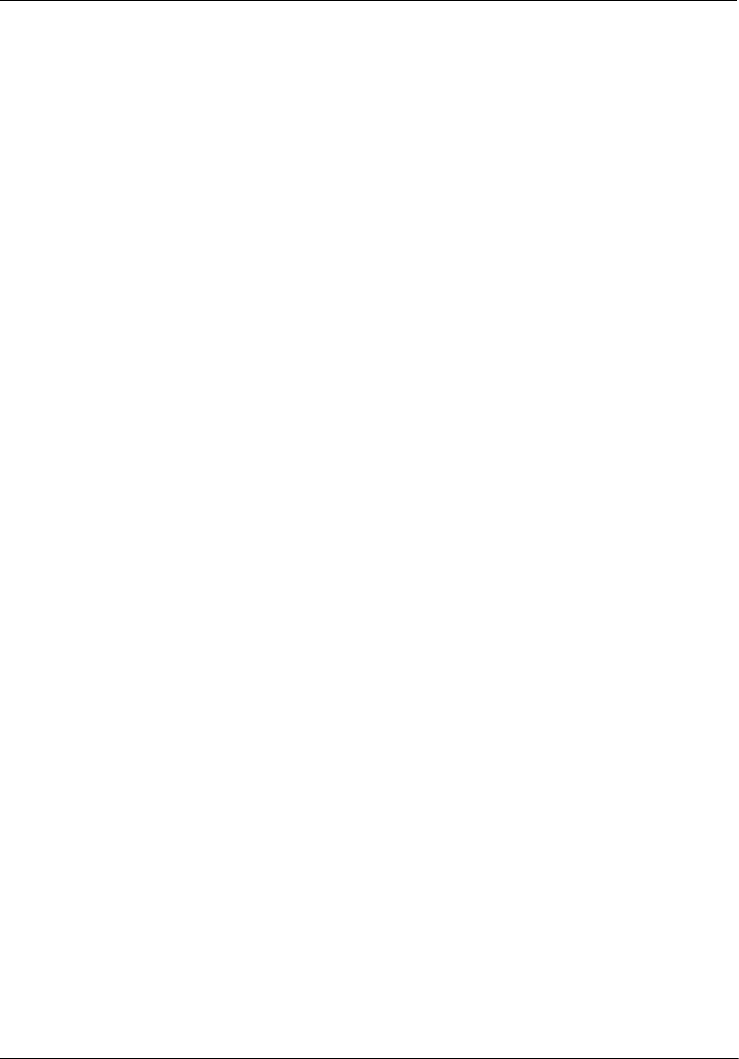
Úvodné informácie 9
Čo ďalej?
Ak chcete aktualizovať softvér použitím webovej lokality spoločnosti HP, postupujte podľa
nasledujúcich krokov:
1. Identifikujte model počítača, kategóriu produktov a sériu alebo typový rad. Pripravte
sa na aktualizáciu systému BIOS identifikovaním verzie BIOS aktuálne nainštalovanej
v počítači. Bližšie informácie nájdete v časti „Zistenie verzie systému BIOS“.
Ak pripojíte počítač k sieti, každú inštaláciu aktualizácií softvéru, najmä aktualizácie
systému BIOS, konzultujte so správcom siete.
✎
Systém BIOS počítača je uložený v systémovej pamäti ROM. Systém BIOS
inicializuje operačný systém, určuje spôsob interakcie počítača s hardvérovými
zariadeniami a zabezpečuje prenos údajov medzi hardvérovými zariadeniami
vrátane údajov o dátume a čase.
2. Otvorte webový prehľadávač a prejdite na adresu http://www.hp.com/support.
3. Vyberte krajinu alebo región.
4. Kliknite na možnosť prevzatia softvéru a ovládačov a do vyhľadávacieho poľa zadajte
číslo modelu produktu.
5. Stlačte kláves enter.
6. Postupujte podľa pokynov na obrazovke.
Ak chcete aktualizovať systém BIOS, najprv zistite, akú verziu systému BIOS aktuálne máte,
a potom prevezmite a nainštalujte nový systém BIOS.
Zistenie verzie systému BIOS
Informácie o verzii systému BIOS (označuje sa aj ako dátum pamäte ROM a revízia pamäte
ROM) môžete zobraziť pomocou programu Computer Setup.
1. Zapnite alebo reštartujte počítač a keď sa v dolnej časti obrazovky zobrazí hlásenie
„Press the ESC key for Startup Menu (Stlačením klávesu ESC otvorte štartovaciu
ponuku)“, stlačte kláves esc.
2. Stlačte kláves f10.
3. Pomocou klávesov so šípkami vyberte položku File (Súbor) a potom vyberte položku
System Information (Systémové informácie).
4. Stlačením klávesu esc sa vráťte do ponuky File (Súbor).
5. Pomocou klávesov so šípkami vyberte položku Ignore changes and exit
(Ignorovať zmeny a skončiť) a potom postupujte podľa pokynov na obrazovke.
Aktualizácia systému BIOS
592780-231.book Page 9 Thursday, January 14, 2010 3:14 PM










